【うちで遊ぼう】今週末はオンライン飲み会!『spatial.chat』レビューレポート
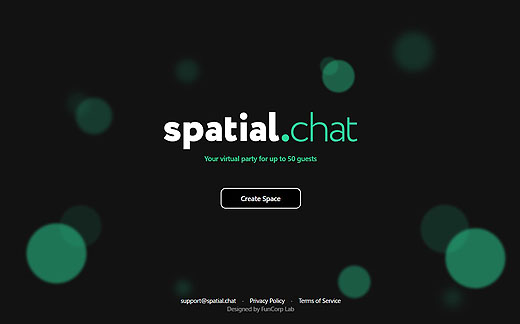
当店の土曜日のステイホーム企画第4弾です。テレビ会議遊びの3回目になります。毎回、使うソフトウェアが違っていて申し訳ないのですが、今週末はまた新しいミーティングツールを使います。
今週末は「spatial.chat」を使って、憧れの「オンライン飲み会」を開催したいと思います。
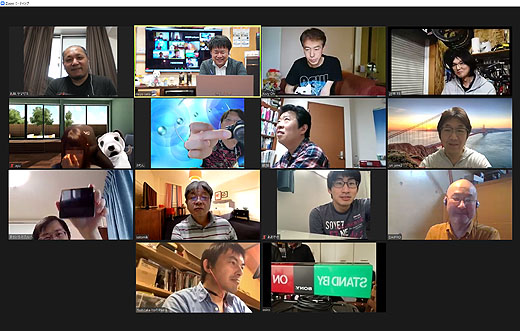
こんにちは、店員佐藤です。
先週土曜日も当店のオンライン営業にお集まりくださった皆様、ありがとうございました。前回よりも人数が増えて当店的にはかなり嬉しいイベントになりました。
皆さん、手慣れてこられたのか、最初に当店からのお知らせCMタイムがあるため、それが終わったころから参加される方が増えてしまった様な気がしないでもないんですが、私のオンラインセミナーの練習相手としてお付き合いいただいた事に深く感謝しています。
なかなか一人でカメラに向かってしゃべることが難しくて、世のYouTuberさんについて尊敬するしかないのですが、こうやってお相手してくださっている方が多数いらっしゃるとテレビ電話的で口も滑らかになりますね。

ちなみに、こちらが当店のzoomミーティングに使った機材です。シリーズ最強ノートPC『VAIO S15』に“α7R4”と新発売のSEL20F18Gレンズを使って、Imaging Edge remote→OBS Studioで高画質中継をしていました。音声については最強ヘッドセット「SBH82D」を利用して、当店で考えられる最強環境で参加していました。

別途、VAIO SX14を使って、皆さんをモニターする映像をブラビアに映し出して、それを背景にしていました。
zoomの一番大きな?メリットの一つが仮装背景システムで、参加されている方々もいろいろ個性的な背景を用意していて、これがオンラインミーティングのキモなんだな、というのもわかりました。「凝るなら背景」なんですね。
テレビ会議システムの文化がない当社にとって、こうしてお客様にお願いして、お付き合いいただくオンラインミーティングが、ミーティングツール使いの唯一のスキルアップ手段で、先々週、先週と2回のオンライン営業の練習をさせていただき、いよいよ3回目は念願だった「オンライン飲み会」の開催をしたいと思っています。
今週末は私がもっとも楽しみにしていた「オンライン飲み会」を開催しますので、またまたお付き合いいただきたいのですが、先週の「zoomミーティング」でちょっと不満もありました。
仮装背景の機能は面白いし、デジタル一眼“α”やサイバーショットを使った超高画質WEBカメラ機能も面白いのですが、やはり会議を主眼にしているソフトなんですよね。スピーチしている人と、合いの手をうつ人の二人までの音声は聞こえてくるんですが、それ以外の音声は完全にシャットアウトされるようで、話をしていても反応が聞こえてきません。
これがgoogle meetだと、もう少し声がたくさん聞こえてきていたと思うんですが、オンライン飲み会向けではないんじゃないかな?と。オンライン飲み会慣れ?しているソニー担当セールス青柳さんに聴いたら、確かに声はしてないけどみんなの顔が見えるので、それで反応を見てる感じですかね?とのことなので、あくまで慣れなんだとは思いますが、もうちょっとリアルな飲み会ができないかと、調べていたら、よしぷーさんからこんなシステムを紹介していただきました。
またまたすごいものを見つけてきました。これはGoogle meetやzoomよりももっと手軽かもしれません。アプリやソフトウェアのインストールは必要なくて、スマートフォンでもブラウザだけで参加可能。メールアドレスなどの入力も必要なくて、時間制限もありません。
人数制限は50人までと制約があるものの、そこまでたくさんのお友達とオンライン飲み会をしたい方も多くはないと思います。
作成したルームのURLがわかれば、あとはニックネームの入力だけで参加ができます。とりあえず、当店で練習用の部屋を作ってみました。PCの場合、対応するブラウザはChrome、Edge、Firefoxのみです。Edgeも最近バージョンアップして3色のeマークになりましたが、その新しいバージョンでないと使えません。青一色のeマークのEdgeを使っている方はバージョンアップしてからお使いください。
対応ブラウザでここにアクセスするとニックネームの入力を求められるので入力をします。
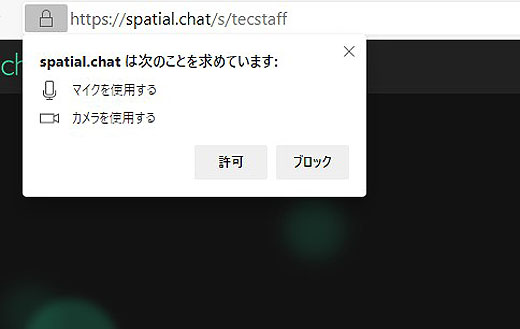
続いてカメラとマイクの使用許可が求められます。ChromeとEdgeではPC内蔵のデフォルトカメラ、マイクが自動選択されるだけなのですが、Firefoxのみ、利用するカメラ、マイクの選択ができるようになっています。OBS Studioを使って“α”やサイバーショットをWEBカメラにしたいときはFirefoxを利用すると良いと思います。
ですが、それほどカメラの画質に、このチャットツールは重きを置かなくて大丈夫です。というのも個人個人のテレビモニターにはあまり重きが置かれていません。
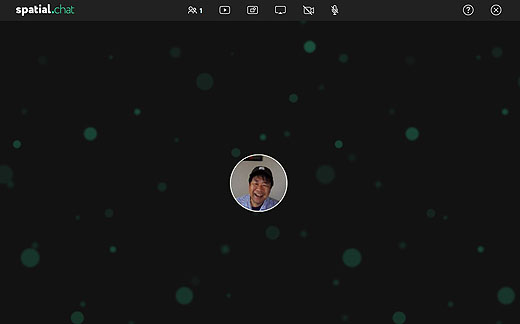
チャットルームにいるのが私一人なのですが、これがモニターの最大サイズです。これよりももっと小さくして使うことになると思います。カメラの画質はどうでもよくて、それよいも「音声」が肝なんです。
その肝心な音声の説明前に、このチャットツールでは画面共有も独特で、しかも簡単なんです。
まずは、一番たくさん使いそうなのが「YouTube」です。画面上部のテレビっぽいアイコンをクリックするとこんな画面になります。
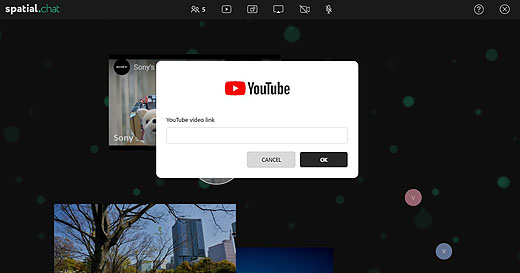
ここにYouTubeのURLを入れると、そのYouTubeの再生画面がチャットルームに置かれて、みんなでそれを見ることができます。
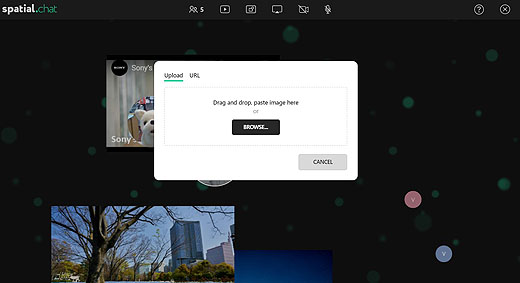
同様に写真マークのアイコンをタップすると、ドラッグスペースが現れるので、ここにPCに保存している写真データをドロップします。これでチャットルームに写真が張り付けられます。
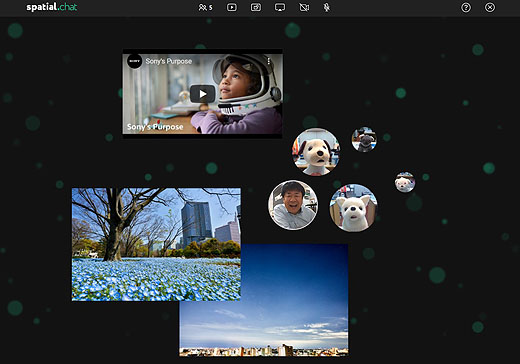
で、それらのコンテンツを置いたところに丸いアイコンが集まっていますが、これが参加ユーザーさん。大きな丸が3つと小さな丸が2つ見えますが、この小さな丸のアイコンは距離が離れていて、それに合わせて声が小さくなる、という仕組みが用意されています。アイコンの大きなもの同士は話が通りやすいのですが、小さな丸アイコンの人たちにはあまり声は届いていなくて、逆に小さな丸アイコン同士の人たちの話は通りやすくなっています。
そう、普通の居酒屋で席の近い人と遠い人のノリがこうして作れるんです。
自分の丸アイコンは自分で自由に移動ができるので、この人と話がしたい、とか、あそこのグループがなんか盛り上がっているみたいだな、というときはそっちに移動すると話ができる。逆にこの人の話は面白くないな、と、思ったらそこから離れて別の人に話しかけて別のグループを作る、ということができます。
すごい、まさに飲み会です!
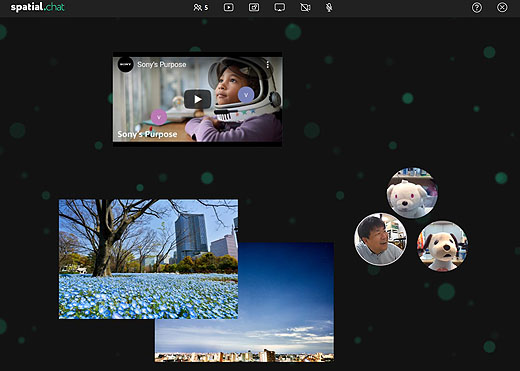
あくまで自分が中心なので、自分から見た時の距離でアイコンの大きさが決まっていきます。この図では二人の人が私の近くにいますが、紫色したアイコン二つがYouTube動画のところに移動しています。こうしてアイコンが小さくなって文字になっているときは一切、こちらの話は届いていない状態で、彼らはYouTubeの動画を見ながら語り合っている、という感じになっています。
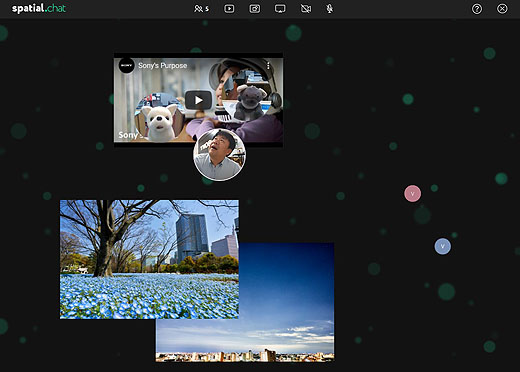
これは私もYouTube動画のところに移動しているときで、動画再生をしながら、動画作品についてあーだ、こーだと言っている、という状況です。
これらの動画、写真コンテンツは張り付けた本人しか移動したり消したりができなくて、本人がミーティングから出ていくと全部消えてしまうのですが、いる間はずっと出ています。
これ、自分の写真作品がある程度集まったら、自分で写真作品を並べておいて、あとからお客さんを呼んで、写真1枚ごとに自分が移動して解説をしていく、なんていう写真のオンライン個展が開催できそうです。今度の土曜日、ちょっとやってみようかな!?
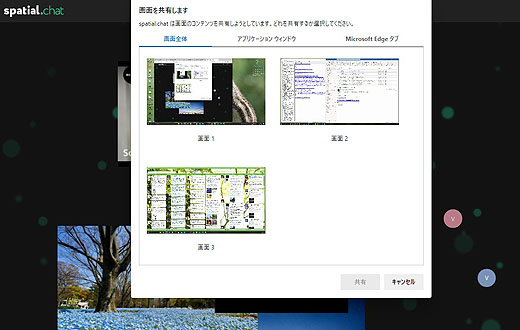
YouTube動画と写真以外ではデスクトップの共有とか、アプリケーションウインドウの共有などもできます。なかなか多機能で使い方も今までで一番直感的でわかりやすくできていると思います。
ツールを制作しているのは個人の方みたいで、シャンパンパーティーのために作ったとのことですが、これは絶対に飲み会ツールとして最強の出来の様な気がします。
昨日、数名の方とテストをしましたがうまくいきそうなので、これを土曜日のオンライン飲み会ツールにしてみたいと思います。
後日、メールマガジンで開催場所のURLをお知らせいたしますが、こちらで練習用のアクセスができます。スマートフォンでも参加可能ですが、スマートフォンからだとYouTube動画の投稿や、写真投稿の機能が使えなくて、参加するだけになりますのでご注意ください。
あと、写真のアップロードの際ですが撮影した写真をオリジナルサイズでアップロードすると送信にも表示にもかなり時間がかかります。
アップロードする写真はあらかじめオンライン飲み会前にリサイズして小さくしたものを用意しておいた方が、盛り上がること間違いなしです。私も金曜日に用意をしたいと思います。

さて、その今週の土曜日ですが時間はいつもよりも遅く16時スタートを予定しています。16~18時くらいの予定でお酒、おつまみは各自用意。せっかくWEBカメラを使いますので、何を飲んでいるのか、何をつまんでいるのか紹介しながらいただきましょう。お酒がダメな方はおつまみというかお料理に是非凝ってみてください♪
今回は私もお仕事ではなくプライベートで参加しますので、いつもの冒頭のテックスタッフのコマーシャルタイム、セミナータイムはありません。冒頭から気軽に遊ばせていただきます。主役は店員佐藤ではなく、あなたです♪
ちなみに後半はフリーテーマになると思いますが、前半のスタート部分では写真投稿やYouTube投稿の練習を皆さんとやってみたいと思います。
今回のテーマは「ステイホームで何をやってた?」というのと「ステイホームが終わったら何をしたい?」「ステイホームがなかったらこれをやっているはずだった」にしたいと思います。

過去の思い出写真を持ってきて「また、ここに行きたいと思う!」でもいいですし、「実はこんなもの買ってて、こんな風に使う予定だった」とかも良いですね。「美容院に行きたい で、こんな髪型にしたい!」なんてのもアリかも。
今週末も「ステイホーム」です。土曜日は朝から、このオンライン飲み会の用意をして過ごしましょう♪ 私もネタの仕込みをしたいと思います。
本番のミーティングルームのURLは明日、メールマガジンで配信いたします。本当はこのblogの後に発行するつもりだったのですがメールマガジンの発行ツールを持って帰ってきたつもりが、職場のデスクに置きっぱなしにしてきてしまったみたいで、明日、一度出勤をしなくてはいけなくなってしまいました。明日、お店から発行しますので、しばしお待ちくださいませ。
今週末もお付き合いのほど、よろしくお願いします。
※当店メールマガジンは店頭をご利用いただいたことがあるお客様にご入会いただいています。オンラインでのお申し込みは現在は受け付けておりません。ご了承ください。
 |
||||
| オープンイヤーステレオヘッドセット SBH82D |
ソニーストア価格: 9,880円+税 |
|||
| 発売日 | 2019年6月8日 | メーカー商品情報ページこちら | ||
| ソニーストア 購入特典 |
ソニー提携カード決済で3%オフ | |||
| テックスタッフ 店頭ご利用特典 |
10%オフクーポン(併用不可)プレゼント中 テックスタッフ店頭ご利用特典のご案内 |
|||
 |
||||
| デジタル一眼カメラ α7R IV ILCE-7RM4 |
ソニーストア価格: 399,000円+税 |
|||
| 発売日 | 2019年9月6日 | メーカー商品情報ページこちら | ||
| 延長保証 | 5年ワイド:40,000円+税 3年ワイド/5年ベーシック:20,000円+税 3年ベーシック:無償 |
|||
| ソニーストア 購入特典 |
ソニー提携カード決済で3%オフ 24回分割払手数料0%キャンペーン 残価設定クレジット 分割払手数料0%キャンペーン |
|||
| テックスタッフ 店頭ご利用特典 |
10%オフクーポン(併用不可)プレゼント中 3年ワイド保証半額クーポンプレゼント ☆テックスタッフ店頭ご利用特典 |
|||
.
【ちなみにテレワークすると高性能PCが必要になりませんか?】
 |
||||
| パーソナルコンピューター VAIO SX14 VJS1411 |
ソニーストア価格: 109,800円~+税 |
|||
| 発売日 | 2020年1月31日 | メーカー商品情報ページこちら | ||
| 長期保証サービス | 3年ワイド:10,000円 3年ベーシック:無償 |
|||
| ソニーストア 購入特典 |
ソニー提携カード決済で3%オフ 新生活応援 キャッシュバックキャンペーン VAIO 春の新生活応援5%OFFキャンペーン VAIO SX14/S13 PCケースプレゼントキャンペーン |
|||
| テックスタッフ 店頭購入特典 |
3年ワイド3,000円オフクーポンプレゼント テックスタッフ店頭ご利用特典のご案内 |
|||
.
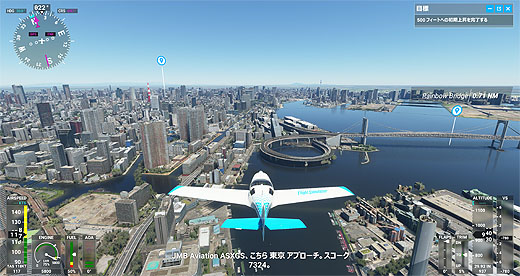
【ステイホームで遊覧飛行】モンスターモバイル『VAIO Z』でマイクロソフトフライトシミュレーター2020に挑戦!
「マイクロソフト フライトシミュレーター」というソフトはご存じでしょうか? 昔からある飛行機の氏ミュウレーターソフトで、マイクロソフトが販売をしています。昨年14年ぶりに新作を発売しているのですが英語版のみで、ちょっと敷 […]

【レビュー】PS4タイトル『Horizon Zero Dawn』が5月15日まで無料配信 ゲーム内容紹介
ソニー PlayStationのステイホーム企画「PLAY AT HOME」イニシアチブにて、現在「Horizon Zero Dawn Complete Edition」が無料配信されています。5月15日正午までにダウン […]

【レビュー】おうちでワイヤレス多灯撮影に挑戦 新型フラッシュ『HVL-F28RM』実機レポート
新春特別レビューレポート第2弾は12月に新発売された外部フラッシュ『HVL-F28RM』の紹介です。一見、本体価格25,364円(税別)のお買い得フラッシュに見えますが、対応するカメラを使うと無線を使ったワイヤレス多灯撮 […]

【レビュー】VAIO S15にThunderboltでGPUボックスを追加してみました
当店の新春特別企画です。2021年の最初のレビューレポートはソニー製品ではなく、他社製品になるのですが、VAIO S15に「GPUボックスを追加してみた!」をお届けします。

【うちで過ごそう】マイナポイントの予約をしよう!『マイキーID』取得方法のご案内
特別定額給付金の申し込みに「マイナンバーカード」が必要で、そのパスワードの設定忘れなどで市役所が混雑しているというのがニュースになっていますが、その「マイナンバーカード」を使って9月から始まるマイナポイント制度に必要な「 […]
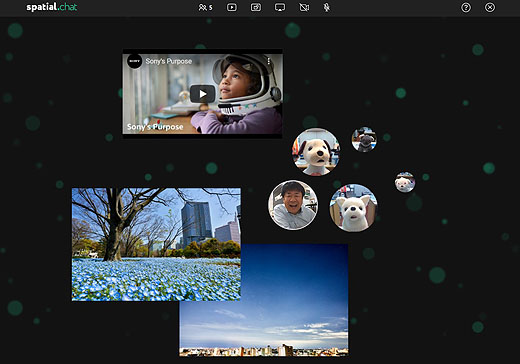
【うちで遊ぼう】今週末はオンライン飲み会!『spatial.chat』レビューレポート
当店の土曜日のステイホーム企画第4弾です。テレビ会議遊びの3回目になります。毎回、使うソフトウェアが違っていて申し訳ないのですが、今週末はまた新しいミーティングツールを使います。 今週末は「spatial.chat」を使 […]





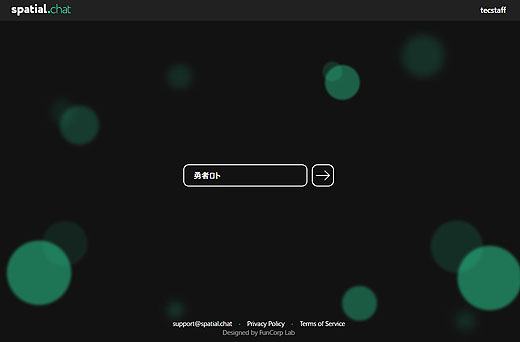

2020年5月24日 @ PM 5:02
土曜日のオンライン飲み会では楽しい話ありがとうございました。
こういうきっかけが無いと新しいことにチャレンジ出来ないので助かってます。
これで周りの情弱な友人にIT担当MISとして指導できそうです(*^^)v
ちなみにこの「spatial.chat」は友人を集めて飲み会するために自分でも開設することが出来るのでしょうか?
それにしてもマイナカード、4/4にスマホ申請して7週間経っても未だに発行案内来てません(>_<。)
2020年5月24日 @ PM 10:45
DAIさん、昨夜はお付き合いいただきありがとうございました。
もっと写真をたくさん拝見したかったです。
spatial.chatですが、トップページで「Create Space」というボタンで自分の専用スペースを作ることができます。メールアドレスの入力が必要になりますが、これでオープンのURLとシークレットURLがメールで発行されます。あとはオープンURLをお伝えすれば自分で簡単にスペース解説ができます。シークレットURLを使うと事前に看板などの画像が張り付けられます。当店のスペースに最初から貼ってあった画像はシークレットURLで張り付けたものになります。お試しになってみてください。
マイナンバーカードの発行は市によって対応が違うのでなんとも言えませんが込み合っているんでしょうね。7月のマイナポイントの予約受付からは混み合う予想がありましたが、コロナのおかげで前倒しで申し込み殺到になってしまいましたね。